Discord Leave Voice Channel: ¿Cómo hacerlo?
Discord Dejar canal de voz: Entrar y salir de un canal de voz en Discord es bastante simple. No hay trucos ni consejos mágicos, solo entender qué íconos son para qué y dónde encontrarlos. Si tiene problemas para saltar de un canal de voz. Como preferiría permanecer en el canal pero silenciarlo.
DEJAR UN CANAL DE VOZ EN DISCORD
Estaré interceptando tanto la aplicación de escritorio como la aplicación disponible para su dispositivo y tableta. Esta guía está dirigida a aquellos que ya están usando Discord activamente. Si desea descargar o instalar Discord usted mismo, se ofrece una versión para ventanas , Mac , Androide , iOS , y linux sistemas operativos.
Comencemos con cómo dejar un canal de voz de Discord usando la aplicación de escritorio.
APLICACIÓN DE ESCRITORIO DISCORD
Deberá estar en un canal de voz o en un servidor y hacer doble clic en cualquier canal de la sala que tenga un indicador de volumen. Siempre que tenga permisos válidos, simplemente inicie sesión en el servidor de voz y el canal.
Ahora que estás en un canal de voz, para salir:
Paso 1:
Debajo de los nombres de los canales, debería ver un cuadro similar a este.
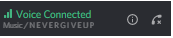
Paso 2:
El cuadro mencionado anteriormente proporciona algunos bits de información. Mostrará que está conectado al canal de voz y proporcionará una representación visual de su actual latencia de llamada . Además, tendrá el nombre del servidor seguido del nombre del canal ( nombre del servidor/nombre del canal ). A la derecha, encontrarás el información de conexión icono (círculo con una 'i' en el centro) y el conexión de llamada icono (teléfono con una 'x').
Paso 3:
los información de conexión El ícono le mostrará la región a la que el servidor de discordia está conectado actualmente en tiempo real. Además, mostrará la tasa de ping promedio que recibe actualmente de ese servidor.
Paso 4:
los conexión de llamada El icono sirve tanto para conectarse como para desconectarse del servidor de voz. Puede tocar este icono si desea salir del servidor de voz.
Paso 5:
Si todavía está conectado al servidor de voz, puede cambiar libremente entre todos los canales de voz. Al tocar con el botón izquierdo en uno de los canales, pasará rápidamente de su canal actual al nuevo.
SILENCIAR UN CANAL
Ciertamente, está haciendo cosas en un canal de voz que puede evitar que se vaya. Pero todavía no quieres hablar o escuchar a otros hablar. Aquí es donde la opción de silenciar.
Usando un canal de voz:
Paso 1:
En primer lugar, debajo del cuadro de información discutido en la sección anterior, debería ver su cuadro personal.
Paso 2:
Este cuadro contiene su avatar, su nombre completo de Discord y tres íconos múltiples a la izquierda.
Paso 3:
Al tocar en su avatar, puede mostrar su disponibilidad seleccionando entre una de cuatro opciones:
- En línea: Para indicar que usted está fácilmente disponible.
- Inactivo: Cuando estás cerca pero no has realizado una acción por un tiempo
- No molestar: Esta opción también deshabilitará las notificaciones de escritorio de Discord
- Invisible: Te vuelve invisible mientras estás desconectado pero aún te da acceso completo
- Micrófono: Le permite silenciar y reactivar su micrófono
- Auriculares: También silenciará tanto su micrófono como sus parlantes para que no escuche a nadie y nadie lo escuche a usted.
- Ajustes de usuario: Opciones que nada tienen que ver con el tema de este artículo
Si desea silenciar o reactivar el micrófono, simplemente haga clic con el botón izquierdo en el Micrófono icono. Para ensordecerse, toque el Auriculares icono.
Si desea silenciar o ensordecer el canal y tiene los permisos adecuados para hacerlo:
Firefox twitch no funciona
Paso 1:
En primer lugar, haga clic derecho en el nombre del canal y seleccione Editar canal . Si no tiene un clic derecho, mantenga presionada la tecla CTRL mientras toca con el botón izquierdo (o solo) del mouse.
Paso 2:
En el menú de la izquierda, seleccione la pestaña 'Permisos'.
Paso 3:
En la ventana de la derecha, simplemente desplácese hasta la sección 'Permisos de voz' y toque la marca de verificación verde a la derecha de 'Silenciar miembros' para silenciar el canal, o a la derecha de 'Miembros sordos' para ensordecer el canal.
Paso 4:
Después de la selección, el Guardar cambios aparece el botón. Tóquelo para confirmar.
Para activar el sonido (o dejar de sordera) el canal, simplemente toque el ícono rojo 'X' o gris '/'.
BORRANDO UN CANAL
Ciertamente, simplemente no necesita que le molesten todas las locuras y preferiría acabar con el canal por completo. Solución fácil, siempre que sea el propietario o el administrador del servidor.
Para eliminar por completo un canal de voz y no tener que abandonarlo, simplemente:
Paso 1:
En primer lugar, haga clic derecho en el canal que desea eliminar.
Paso 2:
En el cuadro emergente, elija Eliminar canal .
Paso 3:
Un cuadro de diálogo emergente le preguntará si está seguro. Tocar Eliminar canal una vez más para confirmar.
UTILIZANDO SMARTPHONE O TABLET
Ahora sepa dejar un canal de voz en la aplicación de escritorio Discord, desea saber cómo hacer lo mismo en su teléfono o tableta. Es tan simple como la versión de escritorio, pero a veces a algunos les ha resultado difícil navegar.
Obviamente, ya querrás participar activamente en Discord dentro de un canal de voz para seguir el tutorial. La pantalla situada de tal manera que el nombre del canal se encuentra en la parte superior y una lista de los que están dentro del canal con usted, justo debajo.
Desde esta pantalla, puede hacer tales cosas:
- El menú a la derecha del nombre del canal le permitirá cambiar la configuración del canal y la configuración de voz dentro del canal.
- Además, el menú de tres puntos a la derecha de su nombre le permitirá ensordecer o silenciar el servidor. También puede abrir el mismo menú simplemente haciendo clic en su nombre.
- En la parte inferior hay cuatro iconos: Micrófono icono para silenciar/no silenciar, Auricular icono para ensordecedor, Teléfono icono para conectar/desconectar, y el cuarto icono le permite ajustar su volumen y cambiar a Altavoz modo.
Para desconectarse del servidor de voz (y del canal), haga clic en el Teléfono icono. También puede seleccionar hacer clic en los otros iconos que resulten en su función particular. Cambie a otros canales de voz haciendo clic en ellos desde la lista de canales.
La confusión mencionada anteriormente proviene de un usuario que ha estado inactivo demasiado tiempo o cambia a una aplicación múltiple mientras está conectado a un servidor de voz. Cuando regrese a la aplicación Discord, es posible que los íconos no estén disponibles en su pantalla.
uso del disco avast antivirus 100
Paso 1:
Si desea ver su avatar y nombre en la parte inferior de la pantalla, simplemente deslícese hacia la izquierda para abrir el canal.
Paso 2:
Desde aquí, también observe un cuadro diferente en la parte inferior de la pantalla que detalla su conexión, el nombre del canal y el nombre del servidor. A la derecha de esta información hay una flecha hacia arriba '^'.
Paso 3:
Toque el '^' para abrir el canal de voz y una vez más tenga acceso a las opciones de silenciar, ensordecer, desconectar y volumen.
Conclusión:
Esto es todo sobre Discord dejar el canal de voz. Para más consultas y preguntas, ¡háganoslo saber en la sección de comentarios a continuación!
Lea también: DLC de Steam no instalado: ¿cómo hacerlo?








